Trong quá trình thiết kế đồ họa trên Canva, việc di chuyển và sắp xếp các yếu tố trên artboard một cách hiệu quả là chìa khóa để tạo ra những sản phẩm chuyên nghiệp và tiết kiệm thời gian. Một trong những tính năng mạnh mẽ và được sử dụng rộng rãi nhất chính là “nhóm” (grouping) các đối tượng. Tính năng này không chỉ giúp bạn di chuyển nhiều yếu tố cùng lúc một cách nhanh chóng mà còn đảm bảo khoảng cách và bố cục thiết kế luôn chính xác. Việc nhóm các đối tượng trong Canva là một thao tác không phá hủy, cho phép bạn dễ dàng “bỏ nhóm” (ungroup) chúng bất cứ lúc nào khi cần chỉnh sửa riêng lẻ.
Bài viết này từ thuthuatmobile.net sẽ hướng dẫn bạn chi tiết cách nhóm và bỏ nhóm các đối tượng trong Canva, áp dụng cho cả phiên bản trình duyệt web lẫn ứng dụng di động/máy tính bảng, giúp bạn tối ưu hóa quy trình làm việc và nâng cao hiệu quả thiết kế.
Cách Nhóm Và Bỏ Nhóm Đối Tượng Trong Canva Trên Trình Duyệt Web
Phiên bản Canva trên trình duyệt web cung cấp nhiều tùy chọn linh hoạt để chọn, nhóm và bỏ nhóm các đối tượng, phù hợp với mọi thói quen làm việc của người dùng. Trước khi có thể nhóm các yếu tố lại với nhau, bạn cần chọn chúng. Dưới đây là các cách để chọn nhiều đối tượng trong Canva.
Các Cách Chọn Nhiều Đối Tượng Trong Canva
1. Chọn bằng cách Kéo và Thả (Click and Drag)
Nếu các đối tượng bạn muốn chọn và nhóm nằm gần nhau, cách dễ nhất là nhấp và kéo chuột qua khu vực chứa chúng. Khi di chuột qua một đối tượng, một khung màu tím sẽ xuất hiện quanh ranh giới của nó. Khi bạn nhấp chuột và kéo qua các đối tượng, một hộp màu tím trong suốt sẽ hiển thị, cho biết các yếu tố đang được chọn, trong khi các yếu tố riêng lẻ vẫn giữ khung viền màu tím. Điều này giúp bạn dễ dàng hình dung đối tượng nào đã được chọn.
Bạn không cần phải kéo qua toàn bộ diện tích của mỗi yếu tố để chọn chúng; chỉ cần bất kỳ phần nào của yếu tố đó nằm trong vùng kéo của bạn, nó sẽ xuất hiện trong khu vực được chọn.
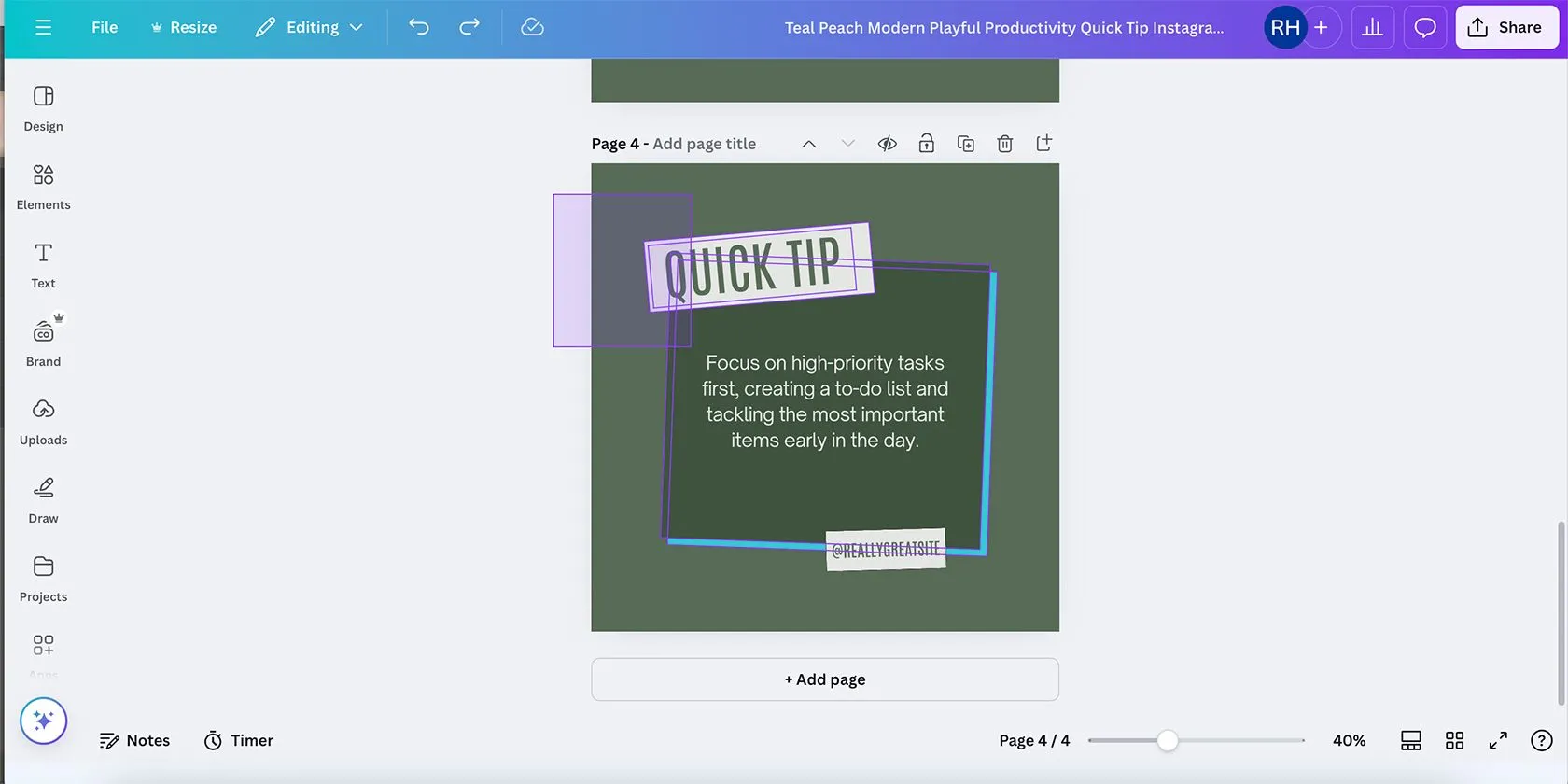 Người dùng kéo chuột trên Canva để chọn nhiều đối tượng thiết kế.
Người dùng kéo chuột trên Canva để chọn nhiều đối tượng thiết kế.
2. Chọn bằng cách Giữ Phím Shift và Click (Click and Shift)
Trong trường hợp các đối tượng bạn muốn chọn nằm rải rác hoặc có các yếu tố khác chắn ngang (ví dụ: bạn muốn chọn tất cả các yếu tố nền nhưng không chọn các yếu tố văn bản), bạn không thể chỉ kéo chuột. Thay vào đó, hãy nhấp chuột vào yếu tố đầu tiên bạn muốn chọn, sau đó nhấn và giữ phím Shift trong khi tiếp tục nhấp vào các yếu tố khác. Giữ phím Shift trong khi nhấp sẽ thêm nhiều yếu tố vào nhóm lựa chọn của bạn. Khi đã chọn xong tất cả, hãy nhả phím Shift.
Để bỏ chọn từng yếu tố, chỉ cần nhấp vào yếu tố đó trong nhóm khi vẫn đang giữ phím Shift. Bạn có thể kết hợp cả hai phương pháp lựa chọn này để thêm hoặc xóa các yếu tố vào nhóm đã chọn của mình.
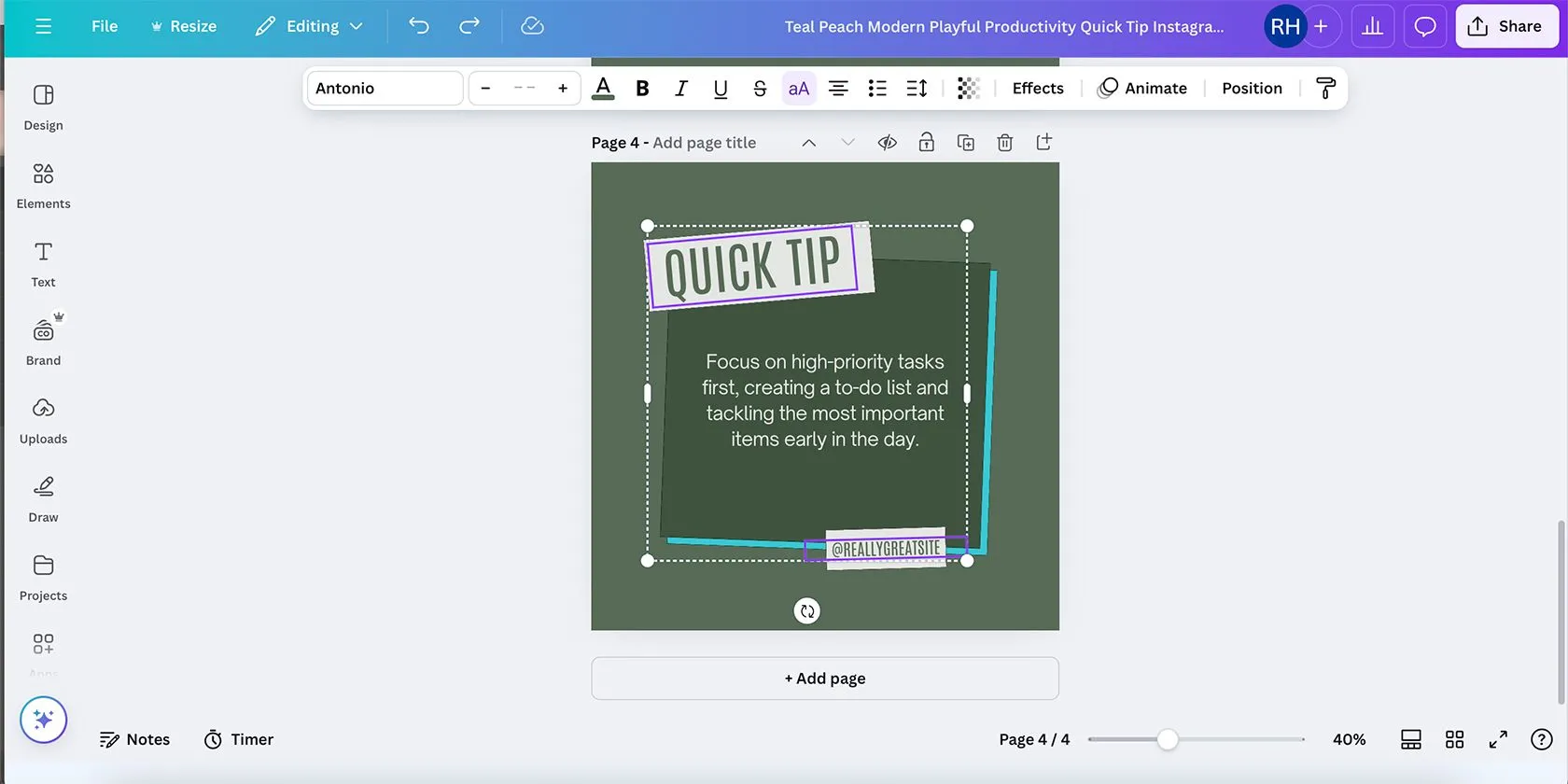 Các đối tượng được chọn trong Canva bằng cách giữ Shift và click chuột.
Các đối tượng được chọn trong Canva bằng cách giữ Shift và click chuột.
Cách Nhóm Và Bỏ Nhóm Sử Dụng Nút Chức Năng
Sau khi đã chọn hai hoặc nhiều đối tượng, thanh công cụ nổi sẽ xuất hiện cạnh vùng chọn của bạn. Thanh công cụ này chứa nút Nhóm (Group) cùng với các công cụ khác như Sao chép, Khóa, Xóa và Thêm (More). Chọn Nhóm sẽ kết hợp các yếu tố đã chọn thành một nhóm.
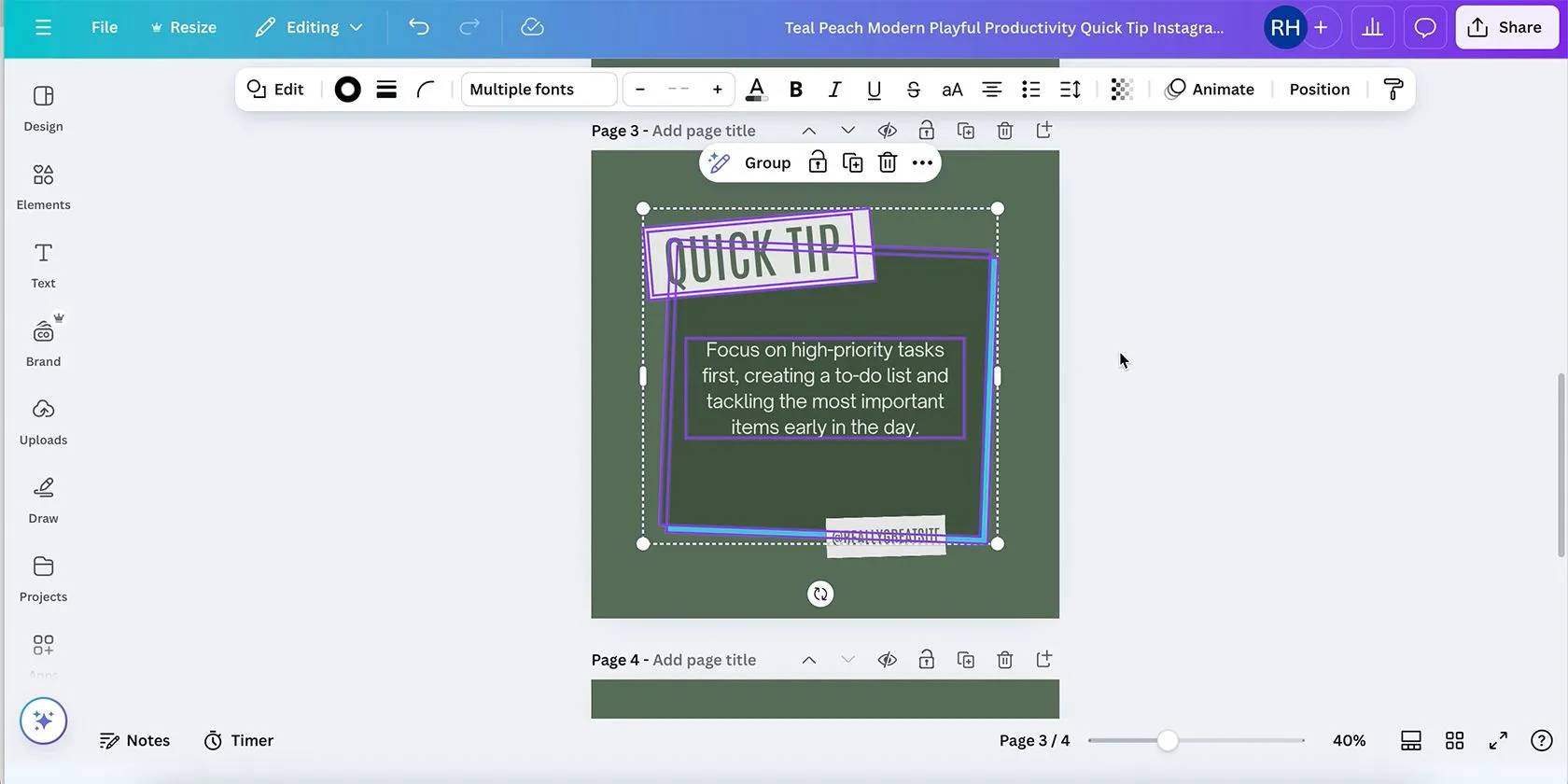 Thanh công cụ nổi trong Canva hiển thị nút "Nhóm" (Group) sau khi chọn nhiều đối tượng.
Thanh công cụ nổi trong Canva hiển thị nút "Nhóm" (Group) sau khi chọn nhiều đối tượng.
Việc bỏ nhóm cũng rất dễ dàng. Chọn bất kỳ yếu tố nào trong nhóm và sau đó chọn nút Bỏ nhóm (Ungroup) trên thanh công cụ nổi. Thao tác này sẽ trả lại mỗi yếu tố về trạng thái riêng lẻ và có thể di chuyển độc lập.
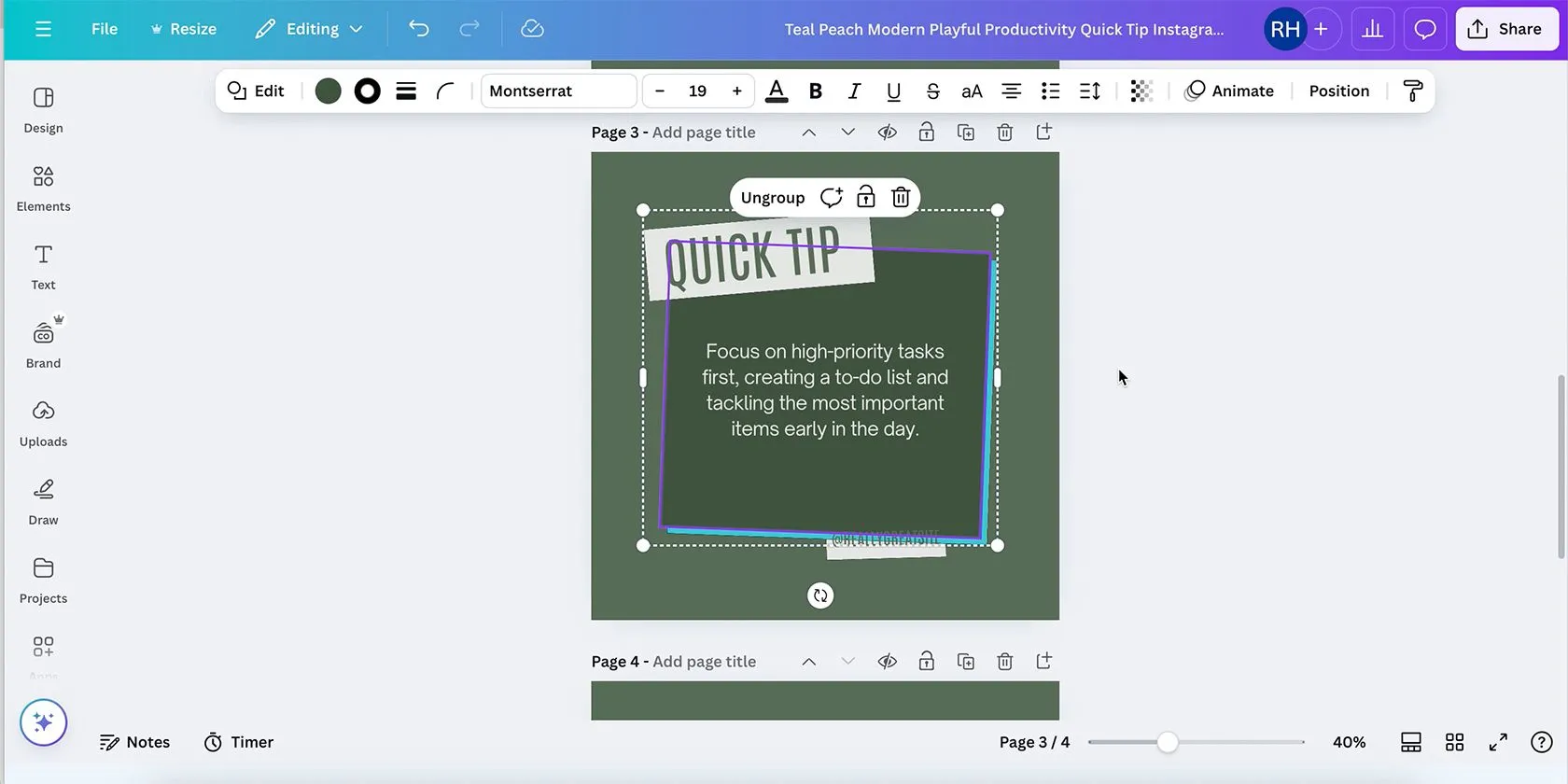 Nút "Bỏ nhóm" (Ungroup) hiển thị trên thanh công cụ Canva khi chọn một nhóm đối tượng.
Nút "Bỏ nhóm" (Ungroup) hiển thị trên thanh công cụ Canva khi chọn một nhóm đối tượng.
Cách Nhóm Và Bỏ Nhóm Bằng Chuột Phải
Một phương pháp tiện lợi khác để nhóm các đối tượng là sử dụng menu chuột phải. Sau khi chọn các yếu tố bạn muốn nhóm, hãy nhấp chuột phải và chọn Nhóm (Group) từ menu xuất hiện.
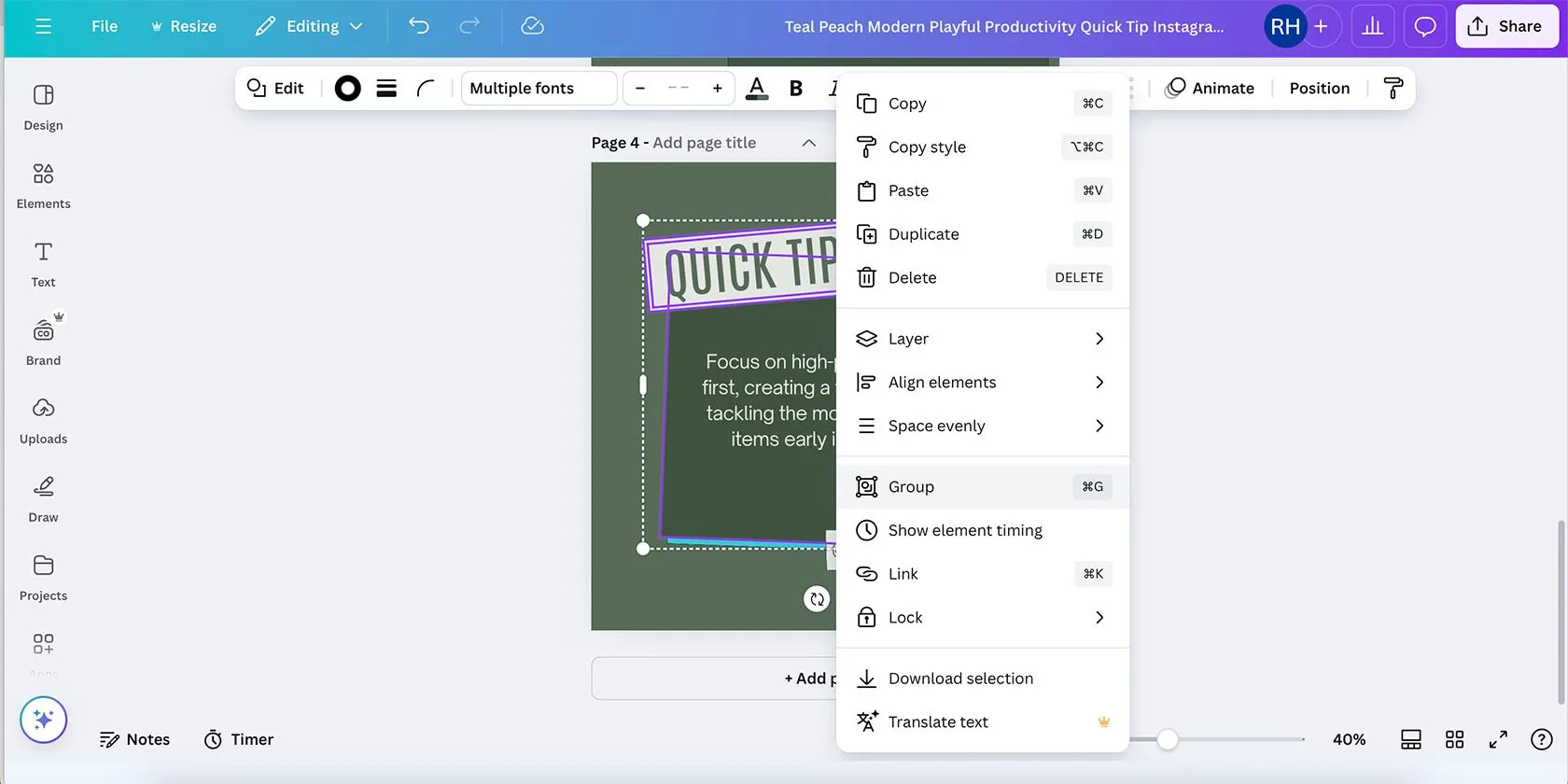 Menu chuột phải trong Canva trình duyệt hiển thị tùy chọn "Nhóm" (Group) cho các đối tượng đã chọn.
Menu chuột phải trong Canva trình duyệt hiển thị tùy chọn "Nhóm" (Group) cho các đối tượng đã chọn.
Ngược lại, để bỏ nhóm các đối tượng, bạn chỉ cần nhấp chuột phải vào nhóm đã chọn và chọn Bỏ nhóm (Ungroup) từ các tùy chọn. Điều này một lần nữa sẽ trả lại các yếu tố đã nhóm trước đó về trạng thái độc lập.
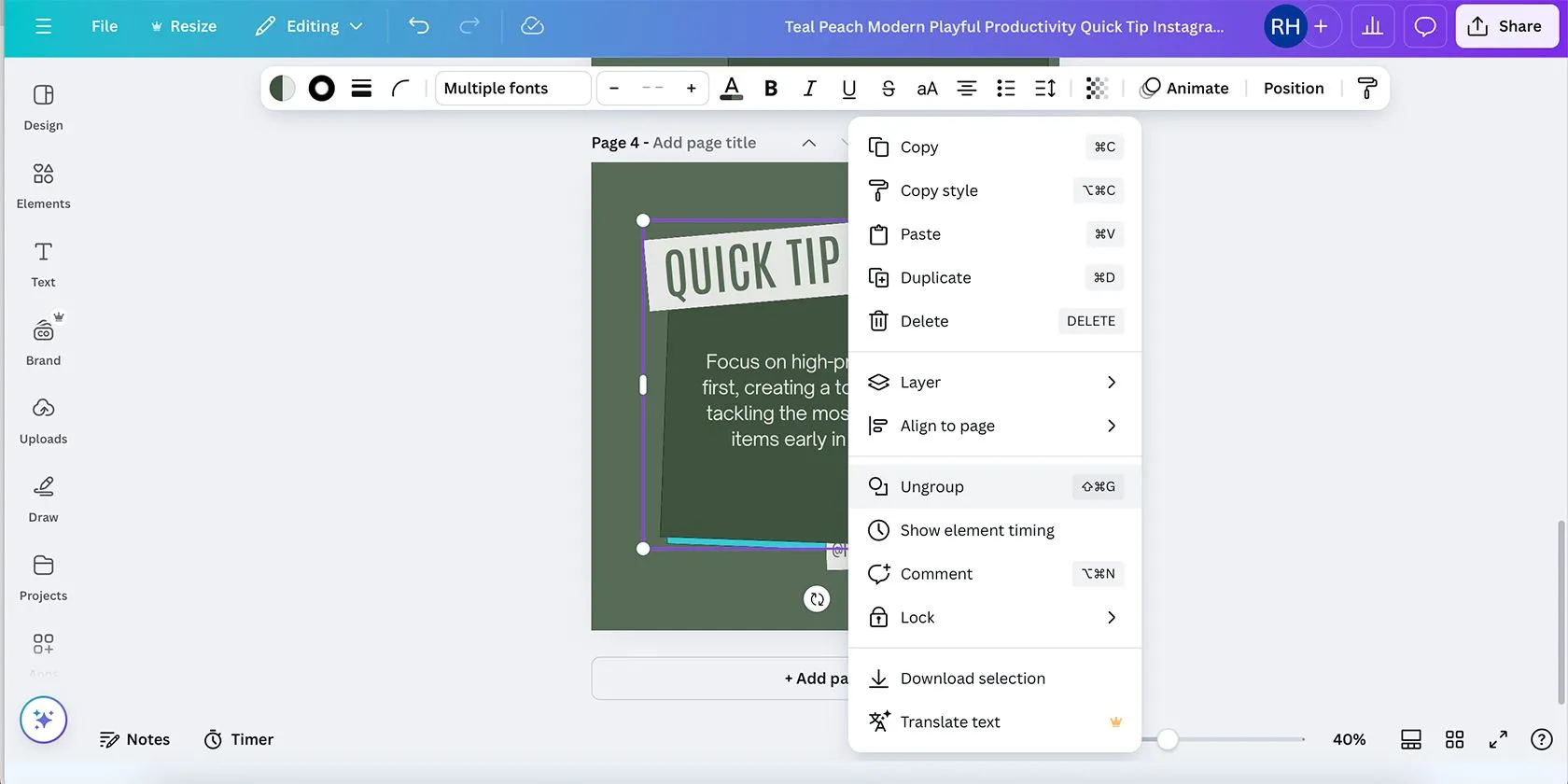 Tùy chọn "Bỏ nhóm" (Ungroup) xuất hiện trong menu chuột phải của Canva khi chọn một nhóm.
Tùy chọn "Bỏ nhóm" (Ungroup) xuất hiện trong menu chuột phải của Canva khi chọn một nhóm.
Cách Nhóm Và Bỏ Nhóm Với Phím Tắt Bàn Phím
Cách cuối cùng để nhóm các yếu tố trong phiên bản trình duyệt của Canva có lẽ là cách trực quan nhất đối với các nhà thiết kế – sử dụng phím tắt. Đầu tiên, hãy chọn nhiều đối tượng, sau đó nhấn Cmd + G (đối với Mac) hoặc Ctrl + G (đối với Windows) để nhóm các yếu tố của bạn ngay lập tức.
Để bỏ nhóm bằng phím tắt, bạn chỉ cần thêm một phím phụ: Shift. Chọn nhóm của bạn và nhấn Shift + Cmd + G (đối với Mac) hoặc Shift + Ctrl + G (đối với Windows) để trả lại các yếu tố về trạng thái độc lập.
Ngay cả các yếu tố đã nhóm vẫn có thể được chỉnh sửa riêng lẻ bằng cách nhấp đúp vào yếu tố cụ thể. Ví dụ, nếu bạn có một hộp văn bản trong nhóm, hãy nhấp đúp vào hộp văn bản đó để chỉnh sửa nội dung. Điều tương tự cũng áp dụng cho các yếu tố hình ảnh bạn muốn chỉnh sửa hoặc thậm chí di chuyển; chỉ cần nhấp đúp vào yếu tố riêng lẻ để làm cho nó có thể chỉnh sửa, nhưng nó vẫn là một phần của nhóm sau khi hoàn tất.
Nếu bạn đang sử dụng các lớp (layers) trong Canva, hãy nhớ rằng việc nhóm các yếu tố trên các lớp khác nhau sẽ nhóm các lớp đó lại với nhau. Ví dụ: nếu bạn cần các lớp của mình theo một thứ tự cụ thể, việc nhóm các yếu tố từ trên cùng và dưới cùng, nhưng không phải ở giữa, của các lớp sẽ sắp xếp lại các lớp của bạn sau khi được nhóm. Đây là điều cần lưu ý khi làm việc với các thiết kế phức tạp.
Cách Nhóm Và Bỏ Nhóm Đối Tượng Trong Ứng Dụng Canva (Mobile/Tablet)
Ứng dụng Canva là một lựa chọn tuyệt vời để thiết kế khi đang di chuyển, nhưng nó hoạt động hơi khác so với phiên bản web. Dưới đây là cách bạn có thể chọn, nhóm và bỏ nhóm các yếu tố trên ứng dụng Canva dành cho điện thoại di động hoặc máy tính bảng.
Chọn Nhiều Đối Tượng Trong Ứng Dụng Canva
Vì ứng dụng Canva sử dụng công nghệ cảm ứng, việc chọn các yếu tố hơi khác so với việc sử dụng con trỏ hoặc phím Shift trên phiên bản trình duyệt.
Để chọn một yếu tố riêng lẻ trên ứng dụng Canva, hãy chạm vào yếu tố đó một lần cho đến khi một hộp màu tím bao quanh nó. Sau khi chọn yếu tố đầu tiên, thanh công cụ nổi sẽ xuất hiện.
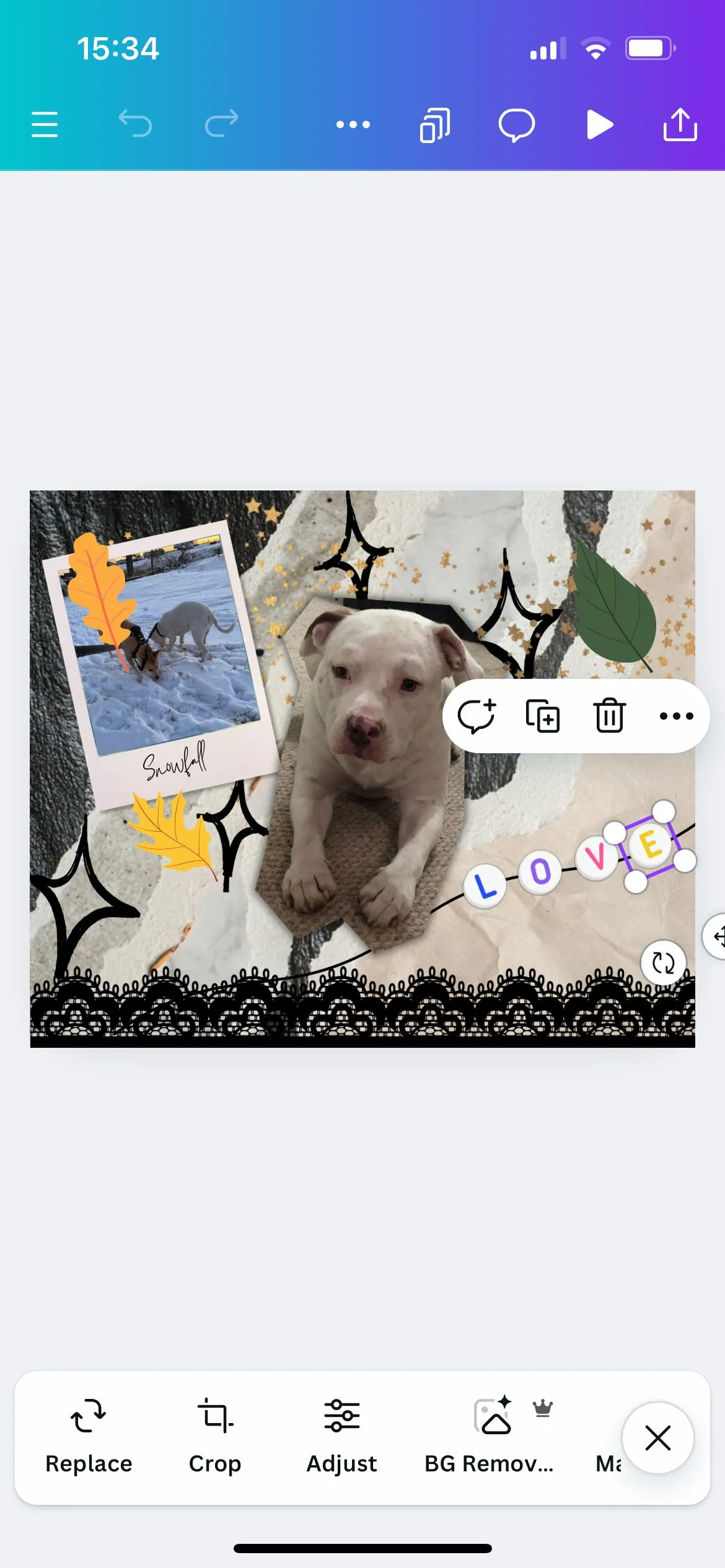 Giao diện ứng dụng Canva hiển thị menu "Thêm" (More) để chọn nhiều đối tượng.
Giao diện ứng dụng Canva hiển thị menu "Thêm" (More) để chọn nhiều đối tượng.
Chạm vào biểu tượng “…” (dấu ba chấm) để mở menu Thêm (More), sau đó chọn Chọn nhiều (Select Multiple). Sau đó, chạm vào bất kỳ yếu tố nào khác bạn muốn chọn; mỗi yếu tố sẽ có một hộp màu tím, và nhóm các yếu tố đã chọn sẽ được bao quanh bởi một hộp nét đứt màu trắng. Hành động “Chọn nhiều” cũng cho biết có bao nhiêu yếu tố được chọn bằng một số màu đỏ, giúp bạn dễ dàng theo dõi.
Để bỏ chọn, chỉ cần chạm vào bất kỳ vị trí nào khác trên artboard Canva của bạn.
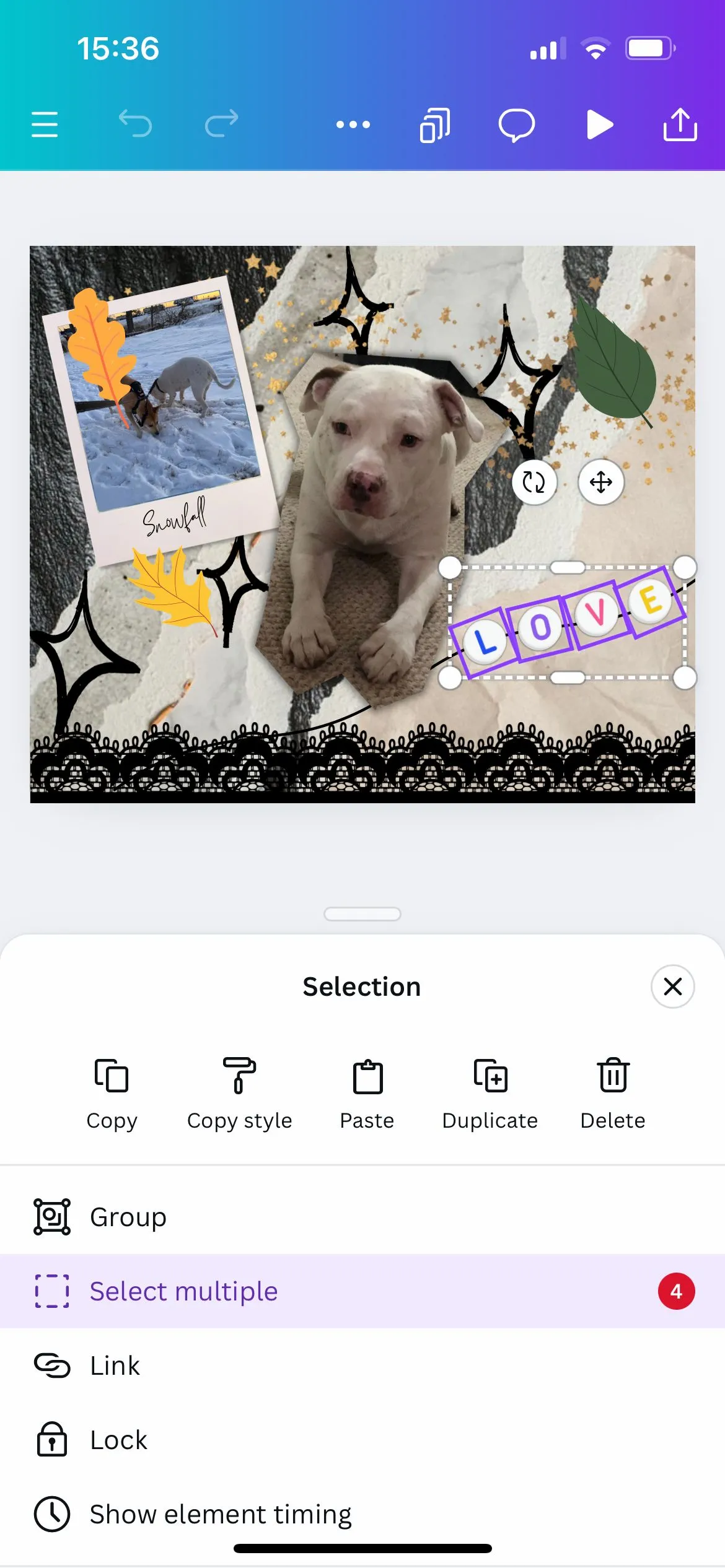 Tùy chọn "Chọn nhiều" (Select Multiple) được làm nổi bật trong menu của ứng dụng Canva.
Tùy chọn "Chọn nhiều" (Select Multiple) được làm nổi bật trong menu của ứng dụng Canva.
Cách Nhóm Và Bỏ Nhóm Đối Tượng Trong Ứng Dụng Canva
Khi nhiều yếu tố được chọn, bạn sẽ ở trong menu Thêm (More), nơi bạn sẽ tìm thấy công cụ Nhóm.
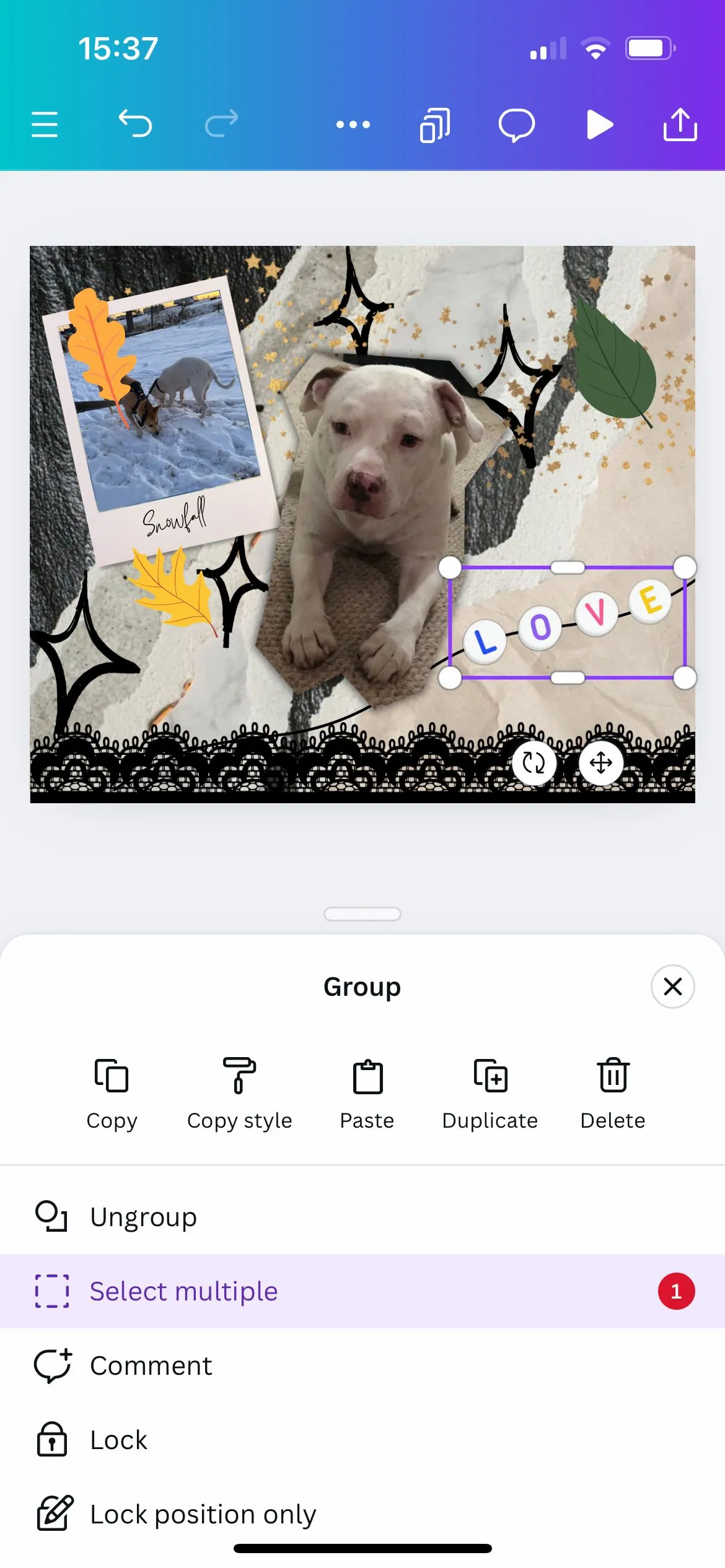 Các đối tượng thiết kế trong ứng dụng Canva đã được nhóm lại thành một khối.
Các đối tượng thiết kế trong ứng dụng Canva đã được nhóm lại thành một khối.
Chạm vào Nhóm (Group), và đường viền nét đứt màu trắng với các yếu tố đã chọn (trong hộp màu tím) sẽ biến thành một hộp màu tím lớn duy nhất biểu thị yếu tố đã được nhóm. Điều này được biểu thị lại bằng số trên tùy chọn Chọn nhiều, hiện giờ là 1.
Để bỏ nhóm các yếu tố trong ứng dụng Canva, hãy chọn nhóm đó, và thanh công cụ nổi giờ đây sẽ cung cấp tùy chọn Bỏ nhóm (Ungroup). Nếu nó không xuất hiện, hãy chọn biểu tượng “…” trong thanh công cụ nổi và chọn Bỏ nhóm từ đó.
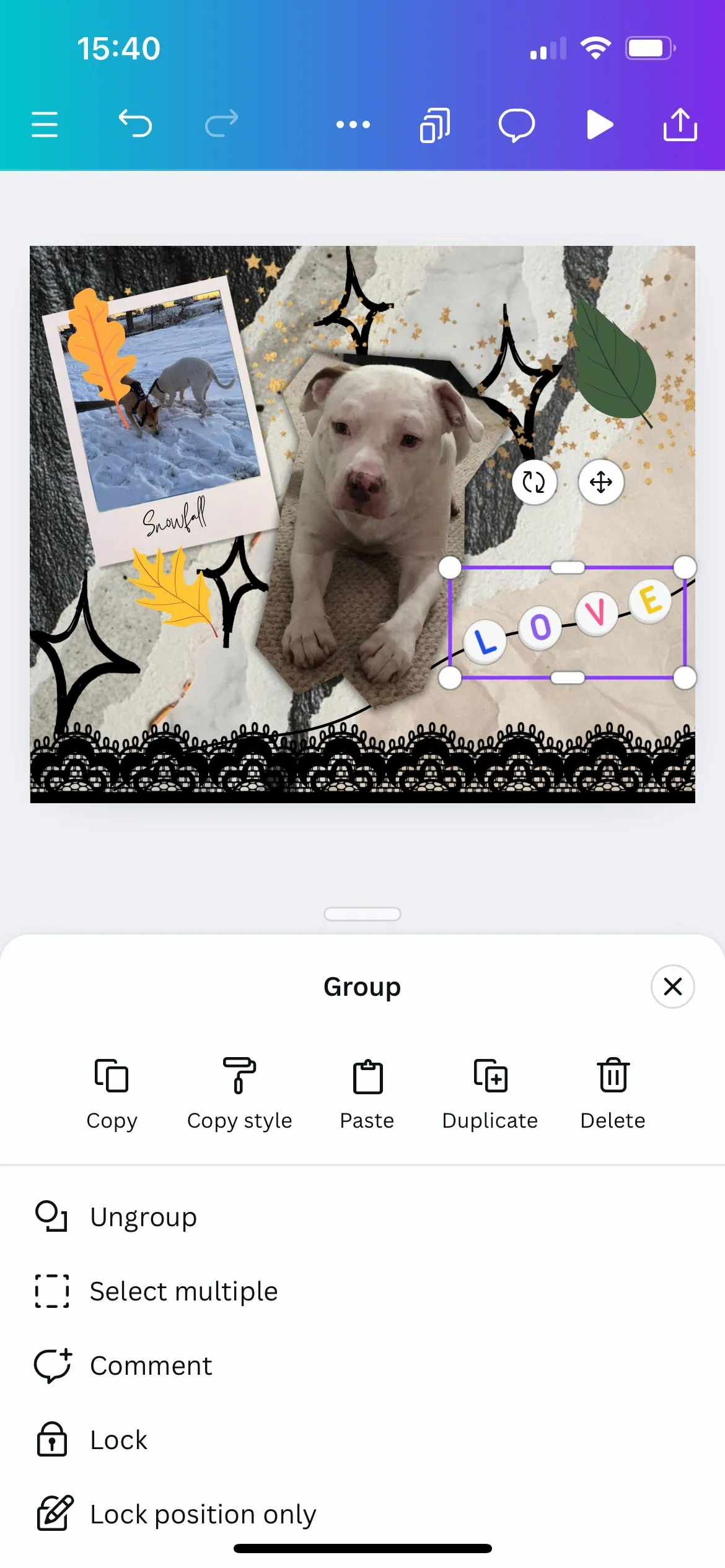 Nút "Bỏ nhóm" (Ungroup) hiển thị trên thanh công cụ trong ứng dụng Canva khi chọn một nhóm.
Nút "Bỏ nhóm" (Ungroup) hiển thị trên thanh công cụ trong ứng dụng Canva khi chọn một nhóm.
Việc thành thạo các thao tác nhóm và bỏ nhóm đối tượng trong Canva là kỹ năng thiết yếu giúp bạn tối ưu hóa quy trình thiết kế, duy trì tính nhất quán của bố cục và làm việc hiệu quả hơn. Cho dù bạn đang sử dụng Canva trên trình duyệt web hay ứng dụng di động, việc áp dụng các kỹ thuật này sẽ giúp bạn dễ dàng sắp xếp, di chuyển và chỉnh sửa các yếu tố một cách chính xác. Hãy bắt đầu thực hành ngay hôm nay để biến những ý tưởng thiết kế phức tạp thành hiện thực một cách đơn giản và nhanh chóng!
Bạn có bất kỳ thủ thuật nào khác khi nhóm đối tượng trong Canva không? Hãy chia sẻ kinh nghiệm của bạn dưới phần bình luận để cộng đồng thuthuatmobile.net cùng học hỏi nhé!


